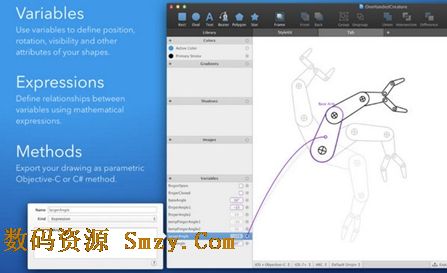

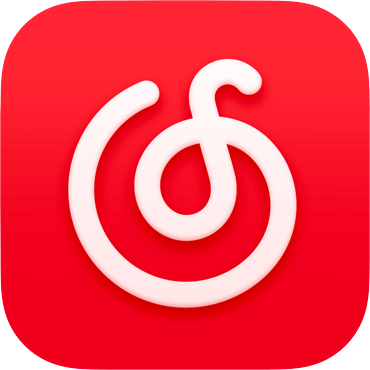
用户们在使用Keynote for Mac的时候相信一定都有发现画外旁白音这个功能呢!画外音旁白是每张幻灯片的自述同步录音。想要录制自己的声音来作为旁白声音么?你知道Keynote for Mac怎么录制画外音旁白吗?快来下面的文章中寻找答案吧!这里将教会你如何去录制属于自己的画外旁白音呢!
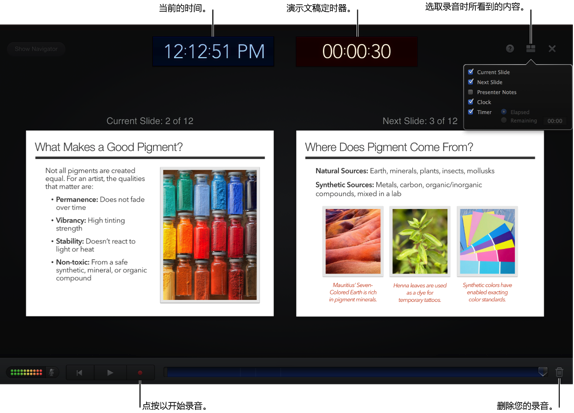
、选择您想要在其上面开始录制的幻灯片。
、在“设置”检查器的“音频”面板中,点按“录制”。
制模式将向您显示当前时间、当前幻灯片和下一张幻灯片。若要更改布局并查看演讲者注释、计时器等,请点按右上角选取录音时所看到的内容 ,然后选择功能。

、若要开始录制演示文稿,请点按窗口底部的红点按钮 。
时器将从 3 倒计时,然后开始录制。
、在麦克风中清晰发声,以录制旁白。
、若要前进到下一张幻灯片,请点按幻灯片或按下右箭头键。
过点按暂停按钮,可以随时暂停录制。点按红点按钮以继续录制。
、完成录制后,点按红点按钮以停止录制。
、按下 Esc 键以存储录制并退出演示文稿。
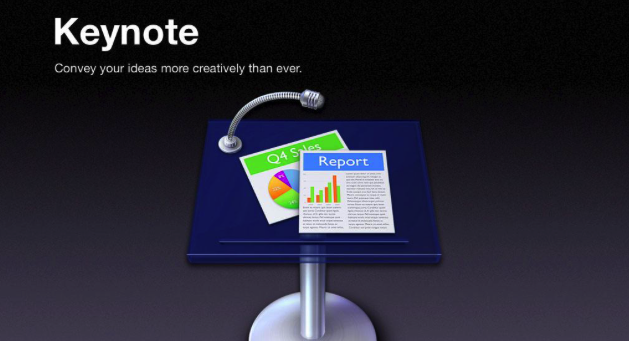
、若要删除画外音旁白,请点按“设置”检查器的“音频”面板中的“清除”。如果在录制画外音旁白后添加了新幻灯片,将显示一则警告,警告录制可能与演示文稿不同步。
以上就是Keynote for Mac录制画外音旁白的具体步骤了呢!快来上手试试吧!